Tippen Sie auf den Erstellen-Button um in den Präsentations-Editor zu gelangen.
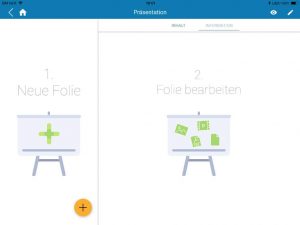
Präsentations-Editor ohne Elemente
Sie können nun verschiedene Elemente in die Präsentation einfügen. Tippen Sie dazu auf das Plus-Symbol im linken Bereich.
Zur Verfügung stehen Ihnen folgende Elemente:
▪ Lesezeichen – Alle Seiten (z.B. Produkte und PDFs), die Sie mit einem Lesezeichen versehen haben, können in die Präsentation gezogen werden.
▪ Deckblatt – Für Informationen wie Präsentationstitel, Kundenname und Datum.
▪ Agenda – Ein Inhaltsverzeichnis, dessen Inhalt Sie im Folgenden noch bestimmen können (siehe unten).
▪ Visitenkarte – Um die Präsentation mit Ihren Kontaktdaten zu versehen.
▪ Foto – Sie werden jeweils gefragt, ob Sie das Foto direkt mit der Kamera aufnehmen wollen oder auf die Galerie zugreifen möchten.
▪ Dokumente – Sie greifen auf Ihre Dokumenten-Cloud (z.B. iCloud) zu und können Dokumente importieren.
Tippen Sie auf das Plus-Symbol um Ihre gewünschten Elemente in die Präsentation zu ziehen.
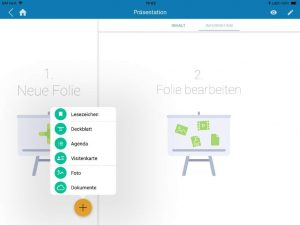
Präsentations-Editor – Hinzufügen von Folien
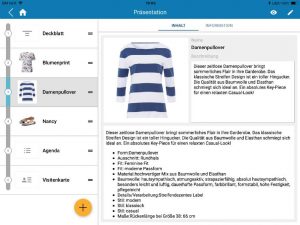
Typisches Aussehen einer Präsentation im Präsentations-Editor
Sind Sie mit der Reihenfolge der Folien nicht zufrieden, können Sie jederzeit durch Drag & Drop (Ziehen und Ablegen) die Reihenfolge verändern:
1. Tippen Sie auf die zwei Linien am rechten Rand der Folie, die Sie verschieben möchten.
2. Halten Sie hier gedrückt, bis die Folie aktiviert ist.
3. Ziehen Sie die Folie an die gewünschte Stelle.
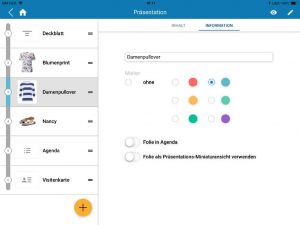
Präsentations-Editor – Registerkarte Information
Im rechten oberen Bereich stehen Ihnen die Registerkarten Inhalt und Information zur Verfügung. Standardmäßig steht jede Folie auf Inhalt. Durch Wechsel auf Information können Sie optional noch einige Dinge einstellen:
▪ Folientitel – Hier ändern Sie den Namen der ausgewählten Folie.
▪ Marker – Ihnen stehen sechs Farben zur Verfügung, die Sie zum Markieren innerhalb der Präsentation nutzen können.
▪ Folie in Agenda – Durch Aktivieren dieses Schalters nehmen Sie die Folie in die Agenda (Inhaltsverzeichnis) mit auf.
▪ Folie als Präsentations-Miniaturansicht verwenden – Hierdurch wird eine Miniaturansicht der Folie in der Präsentationsübersicht dargestellt. Diese Option eignet sich nur für Produkte.
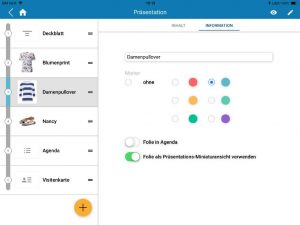
Präsentations-Editor – Auswahl einer Folie als Präsentations-Miniaturansicht

